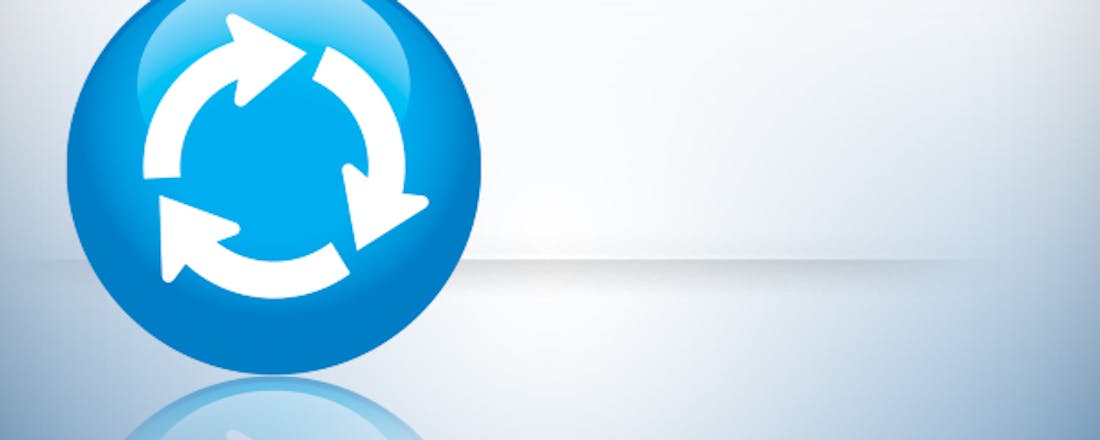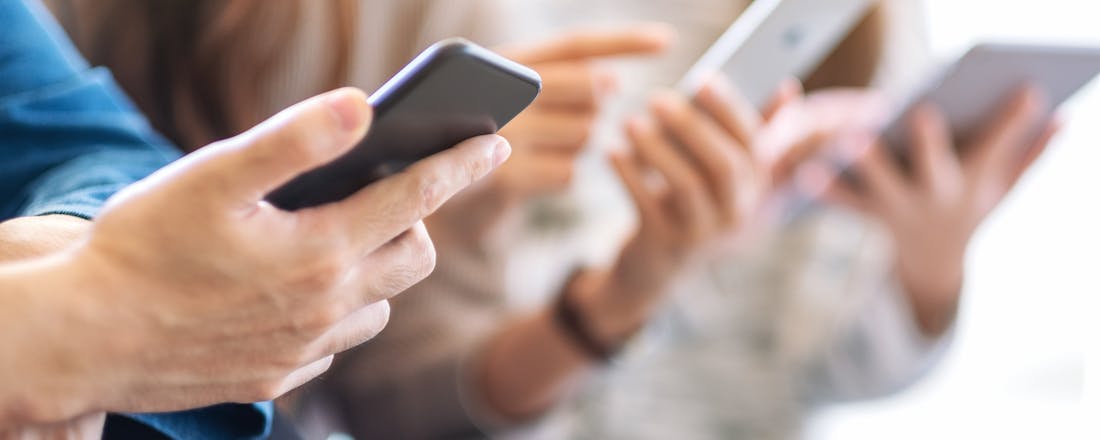Synchroniseren zonder cloud doe je zo
Synchronisatie via cloudopslag is handig, maar er zijn ook nadelen. Zo rekenen aanbieders als Microsoft (OneDrive), Apple (iCloud) en Google (Drive) maandelijks kosten voor gebruikers die veel data online willen opslaan. Bovendien is de vraag gerechtvaardigd of je privacygevoelige data wel aan dergelijke megabedrijven wilt toevertrouwen. Syncthing is een waardig alternatief. Met deze tool kun je rechtstreeks gegevens synchroniseren met verschillende apparaten zonder tussenkomst van een online server.
Tip 01: Syncthing
Syncthing is een uitstekend tooltje wanneer je een map met meerdere apparaten wilt synchroniseren. Door de applicatie op iedere gewenste computer, laptop, tablet en smartphone te installeren, heb je altijd de beschikking over belangrijke bestanden. Denk bijvoorbeeld aan je dierbare fotocollectie of administratie. Een verschil met populaire clouddiensten als Dropbox, Microsoft OneDrive en Google Drive is dat Syncthing voor dataopslag geen centrale server gebruikt. In plaats daarvan staan apparaten rechtstreeks in verbinding met elkaar en wisselen ze zonder omweg data uit. Dat gebeurt via het thuisnetwerk of op andere plekken met een actieve internetverbinding.
Syncthing zorgt ervoor dat op ieder apparaat dezelfde gegevens beschikbaar zijn, zonder dat je hiervoor ingewikkelde (router)instellingen hoeft te wijzigen. Bedenk wel dat deze applicatie alle gegevens lokaal bewaart. Kortom, zorg op iedere computer en mobiel apparaat voor voldoende opslagcapaciteit. Syncthing is beschikbaar voor de besturingssystemen Windows, macOS, Android en diverse Linux-distributies.
We gaan eerst aan de slag met de Windows-versie. Surf hiernaartoe en klik bovenaan op SyncTrayzor. Scrol een stukje omlaag, waarna je SyncTrayzorSetup-x64.exe (64 bit) of SyncTrayzorSetup-x86.exe (32 bit) aanklikt. De keuze hangt af van het gebruikte systeem (zie kader ‘32 of 64 bit?’). Download het juiste exe-bestand naar alle computers waarop je Syncthing wilt installeren, bijvoorbeeld een pc en laptop.
©PXimport
Syncthing is handig als je een map met meerdere apparaten wilt synchroniseren
-
32 of 64 bit?
Voor de installatie van Syncthing is het belangrijk om te weten of je de 32bit- of 64bit-versie nodig hebt. Dat hangt af van het gebruikte systeem. Ga in Windows 10 achtereenvolgens naar Start / Instellingen (tandwielpictogram) / Systeem / Info. Achter Type systeem zie je of je een 32bit- of 64bit-versie van het besturingssysteem gebruikt. Met deze informatie download je het juiste exe-bestand van de Syncthing-website.
©PXimport
Tip 02: Installatie
De installatie van het synchronisatieprogramma heeft weinig om het lijf. Accepteer de voorwaarden en klik viermaal op Next / Install / Finish. De gebruikersomgeving van Syncthing verschijnt in beeld. Om de synchronisatie van gegevens dadelijk te testen, is het slim om Syncthing parallel op twee machines te installeren. Gebruik bijvoorbeeld een pc en laptop eerst even naast elkaar. Wanneer je het programma voor de eerste keer opent, komt er mogelijk een beveiligingsmelding van Windows tevoorschijn. Bepaal met Toegang toestaan dat het programma gegevens via het thuisnetwerk mag delen. Verder wil Syncthing door middel van een versleuteld rapport anonieme data over het programmagebruik verzamelen. Maak met Ja of Nee een keuze. De gebruikersomgeving staat als het goed is al ingesteld op Nederlands. Zo niet, klik dan rechtsboven op het wereldbolletje en kies Dutch.
©PXimport
Tip 03: Synchronisatiemap
Voordat je de uitwisseling van gegevens start, geef je eerst aan welke map(pen) je met andere apparaten wilt synchroniseren. Merk op dat het programma hiervoor al een standaardmap heeft aangemaakt. Klik op Default Folder en achterhaal bij Maplocatie welk pad Syncthing hiervoor heeft gereserveerd. Als je de standaardmap voor synchronisatiedoeleinden wilt gebruiken, is het slim om hiervan even een snelkoppeling op het bureaublad te plaatsen. Op die manier is deze locatie gemakkelijk bereikbaar. Open Windows Verkenner en gebruik het pad uit Syncthing om de juiste locatie te vinden. Klik met de rechtermuisknop op de Sync-map en kies Kopiëren naar / Bureaublad (snelkoppeling maken). Overigens staat het je ook vrij om in Syncthing een eigen synchronisatiemap aan te wijzen. Klik in dat geval op Map toevoegen en vul de benodigde gegevens in.
©PXimport
Tip 04: Apparaat toevoegen
Nadat je de synchronisatiemap(pen) hebt aangewezen, koppel je de computer aan een andere machine met Syncthing. Een voorwaarde is dat beide systemen verbonden zijn met internet. Klik rechtsonder op Extern apparaat toevoegen. Syncthing vraagt naar het apparaat-ID van de computer die je wilt koppelen. Die achterhaal je eenvoudig. Ga op de andere machine hiervoor naar Acties / ID weergeven en neem de lange code binnen Syncthing op de oorspronkelijke computer over. Nuttig is dat het programma via het thuisnetwerk vaak automatisch al de apparaat-ID’s van andere systemen ophaalt.
Onder de zin U kunt ook een van deze apparaten in de buurt selecteren hoef je in dat geval alleen maar op de weergegeven code te klikken. Geef het toegevoegde apparaat een naam en sluit het venster met Opslaan. De verbonden computer verschijnt nu onder het kopje Externe apparaten. Ga nu naar Syncthing op het tweede systeem en ga via Apparaat toevoegen / Opslaan akkoord met het koppelverzoek.
©PXimport
Gebruik de unieke apparaat-ID om verschillende computers aan elkaar te koppelen
-
Tip 05: Synchronisatie
Het is nu hoog tijd om de synchronisatie te starten! Klik onder Externe apparaten op het systeem waarmee je de inhoud van de synchronisatiemap wilt uitwisselen. Via Bewerken / Delen zie je onder Mappen delen met apparaat de synchronisatiemap(pen) staan. Vink de gewenste map(pen) aan en bevestig met Opslaan. Op het tweede systeem verschijnt er een melding dat er een nieuwe gedeelde map beschikbaar is. Bevestig met Delen. Houd er rekening mee dat het soms even duurt voordat deze melding verschijnt. Op het tweede systeem gebruik je voor synchronisatiedoeleinden eveneens de standaardmap (dit is beschreven in tip 3). Synchroniseert Syncthing vooralsnog geen gegevens? In dat geval heeft het programma even een eerste ‘zetje’ nodig. Herstarten helpt vrijwel altijd. Klik binnen Syncthing hiervoor rechtsboven op Acties / Opnieuw starten. Zodra je bestanden naar de synchronisatiemap sleept, staan ze binnen luttele seconden op het gekoppelde systeem.
©PXimport
Tip 06: Instellingen
Het loont de moeite om de instellingen van Syncthing eens onder de loep te nemen. Zo komt het programma na elke succesvolle synchronisatietaak met een luid hoorbare melding op de proppen. Op den duur is dat wellicht irritant. Gelukkig pas je het gedrag van Syncthing naar eigen wens aan. Klik op Bestand / Instellingen en geef in het uitrolmenu achter Systeemvakpictogram animeren aan in hoeverre je deze meldingen wilt ontvangen. Met Nooit laat Syncthing je met rust. Werp ook even een blik op de overige instellingen. Zo kun je het programma bijvoorbeeld naar het systeemvak minimaliseren, waardoor er meer ruimte overblijft op de taakbalk. Verder geeft het programma aan wanneer er een nieuwe versie van het programma beschikbaar is en waarschuwt het tooltje bij conflicterende bestanden. Sluit het instellingenvenster via Opslaan.
©PXimport
Tip 07: Koppeling verbreken
Misschien wil je op den duur de koppeling met het tweede systeem verbreken. Nuttig voor het geval je bijvoorbeeld een laptop verkoopt of aan een ander gezinslid geeft. Om te voorkomen dat Syncthing actief blijft en persoonlijke bestanden blijft synchroniseren, maak je de koppeling ongedaan. Klik onder Externe apparaten op de naam van het tweede systeem en kies voor Bewerken. Bevestig daarna met Verwijderen / Ja.
©PXimport
SyncTrayzor
Misschien was het je al opgevallen, maar met de instructies in dit artikel heb je het programma SyncTrayzor geïnstalleerd. Dit is een gebruiksvriendelijke schil van Syncthing. Het oorspronkelijke programma laat zich bedienen in een browser en heeft een hogere moeilijkheidsgraad. Om die reden kozen we ervoor om de synchronisatiedienst aan de hand van het desktopprogramma SyncTrayzor te bespreken. Wil je toch eens de browserversie ervaren? Klik binnen SyncTrayzor op Syncthing / In externe browser openen.
©PXimport
Tip 08: Android-app
In tegenstelling tot iOS (iPhone en iPad) bestaat er voor Android wél een Syncthing-app. Gunstig, want je kunt dus ook persoonlijke bestanden tussen een computer en mobiel toestel uitwisselen. Installeer Syncthing vanuit de Google Play Store en start de app op. Er verschijnt een blauw introductievenster. Zodra je tikt op Verder vraagt Syncthing toegang tot het toestelgeheugen. Bevestig met Grant permission / Toestaan / Verder. De app wil ook graag je locatie weten, al is dat voor synchronisatiedoeleinden niet nodig. Tik op Voltooien.
Android sluit applicaties op de achtergrond soms af om de batterij te ontlasten. Hierdoor stopt mogelijk de uitwisseling van gegevens in Syncthing. Om dat te voorkomen, tik je op Zet uit voor Syncthing / Toestaan. Je gaat nu eerst een ander systeem koppelen. Ga naar Apparaten / Apparaat toevoegen en vul bij Apparaat-ID de benodigde code van bijvoorbeeld een pc of laptop in. Bevestig met Toevoegen. Er verschijnt een koppelverzoek op de bewuste computer. Klik op Apparaat toevoegen. Het is nu mogelijk om data te synchroniseren. In de Android-app wijs je bij Mappen de gewenste locatie(s) aan. Tik op de map en activeer de schakelaar achter de computernaam om de uitwisseling te starten.
©PXimport